 |
 |
|
||
 |
||||
Meerdere pagina’s per vel afdrukken
Met Pages per Sheet (Pagina’s per vel) is het mogelijk om op elk vel papier twee of vier pagina's van uw document af te drukken.

 Opmerking:
Opmerking:|
Deze functie kan niet worden gebruikt in combinatie met randloos afdrukken.
|
Printerinstellingen voor Windows
 |
Open het dialoogvenster met de printerinstellingen.
|

 |
Klik op het tabblad Main (Hoofdgroep) en selecteer een van de volgende instellingen bij Quality Option (Kwaliteitoptie):
|
Draft (Concept) voor snelle afdrukken met een lagere afdrukkwaliteit
Text (Tekst) voor pagina's met uitsluitend tekst
Text & Image (Tekst & Afbeelding) voor pagina's met tekst en afbeeldingen in een hogere kwaliteit
Photo (Foto) voor een goede kwaliteit en snelheid
Best Photo (Beste foto) voor de beste afdrukkwaliteit
 |
Selecteer de gewenste instelling bij Type (Type).
|
 |
Selecteer de gewenste instelling bij Size (Formaat).
|
 |
Selecteer Portrait (Staand) (verticaal) of Landscape (Landschap) (horizontaal) om de afdrukstand van het document op het papier op te geven.
|
 |
Klik op het tabblad Page Layout (Paginalay-out), schakel Multi-Page (Meerdere pagina's) in en selecteer Pages per Sheet (Pagina’s per vel).
|

 |
Kies uit de volgende instellingen voor Pages per Sheet (Pagina’s per vel) afdrukken:
|
|
2, 4
|
Hiermee worden twee of vier pagina's van uw document afgedrukt op één vel papier.
|
|
Print Page Borders (Print paginaranden)
|
Hiermee wordt een kader afgedrukt rond pagina's die op elk vel worden afgedrukt.
|
|
Page Order (Pag.volgorde)
|
Geeft u de mogelijkheid de volgorde te bepalen waarin de pagina's op het vel papier worden afgedrukt. Welke opties beschikbaar zijn, hangt af van de instelling die u in het venster Orientation (Afdrukstand) hebt gekozen bij Main (Hoofdgroep).
|
 |
Klik op OK om het venster met printerinstellingen te sluiten.
|
Maak na het opgeven van de bovenstaande instellingen eerst een proefafdruk en controleer het resultaat, voordat u grote hoeveelheden afdrukt.
Printerinstellingen voor Mac OS X 10.5
 |
Open het dialoogvenster Print (Afdrukken).
|
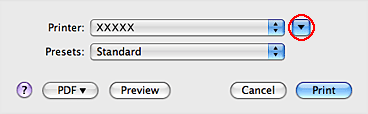
 |
Klik op
 om het dialoogvenster uit te klappen. om het dialoogvenster uit te klappen. |
 |
Selecteer de printer die u gebruikt bij Printer en geef vervolgens de gewenste instellingen op.
|
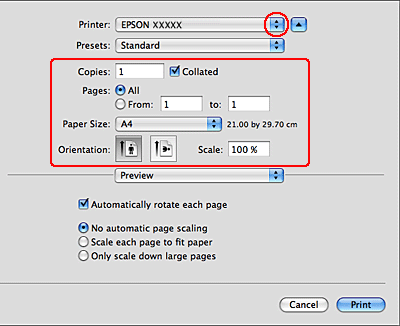
 Opmerking:
Opmerking:|
Het is mogelijk dat u bepaalde items in dit dialoogvenster niet kunt selecteren. Dit hangt af van de toepassing die u gebruikt. Als dit inderdaad zo is, klikt u op Page Setup (Pagina-instelling) in het menu File (Bestand) van het programma en geeft u daarin de gewenste instellingen op.
|
 |
Selecteer Layout (Lay-out) in het venstermenu.
|
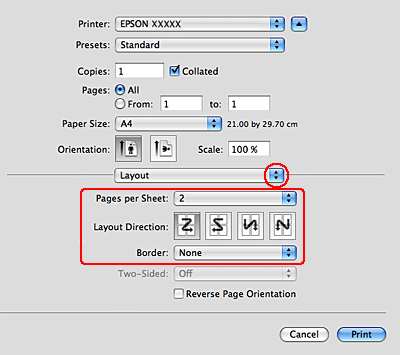
 |
Kies uit de volgende instellingen:
|
|
Pages per Sheet (Pagina’s per vel)
|
Hiermee worden meerdere pagina's van uw document afgedrukt op één vel papier.
U kunt kiezen uit 1, 2, 4, 6, 9 en 16.
|
|
Layout Direction (Lay-outrichting)
|
Geeft u de mogelijkheid de volgorde te bepalen waarin de pagina's op het vel papier worden afgedrukt.
|
|
Border (Rand)
|
Hiermee wordt een rand afgedrukt rond pagina's die op elk vel worden afgedrukt. U kunt kiezen uit None (Geen), Single hairline (Enkele haarlijn), Single thin line (Enkele dunne lijn), Double hairline (Dubbele haarlijn) en Double thin line (Dubbele dunne lijn).
|
 |
Selecteer Print Settings (Printerinstellingen) in het venstermenu.
|

 |
Geef de instellingen op waarmee u wilt afdrukken. Zie de online-Help voor meer informatie over Print Settings (Printerinstellingen).
|
Maak na het opgeven van de bovenstaande instellingen eerst een proefafdruk en controleer het resultaat, voordat u grote hoeveelheden afdrukt.
Printerinstellingen voor Mac OS X 10.3 of 10.4
 |
Open het dialoogvenster Page Setup (Pagina-instelling).
|
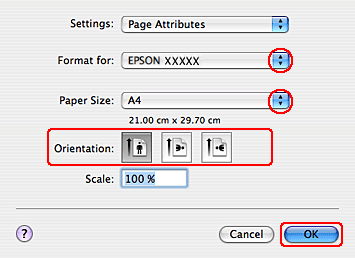
 |
Selecteer de printer die u gebruikt bij Format for (Stel in voor).
|
 |
Geef de gewenste instellingen op bij Paper Size (Papierformaat) en Orientation (Afdrukstand).
|
 |
Klik op OK om het dialoogvenster Page Setup (Pagina-instelling) te sluiten.
|
 |
Open het dialoogvenster Print (Afdrukken).
|
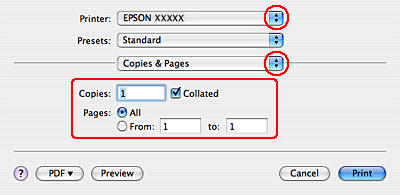
 |
Selecteer de printer die u gebruikt bij Printer en geef de gewenste instellingen op in Copies & Pages (Exemplaren & Pagina's).
|
 |
Selecteer Layout (Lay-out) in het venstermenu.
|
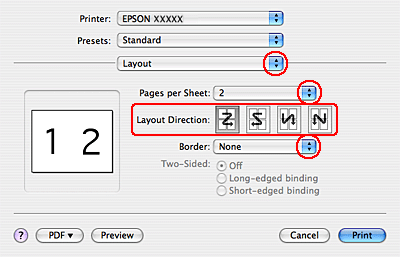
 |
Kies uit de volgende instellingen:
|
|
Pages per Sheet (Pagina’s per vel)
|
Hiermee worden meerdere pagina's van uw document afgedrukt op één vel papier. U kunt kiezen uit 1, 2, 4, 6, 9 en 16.
|
|
Layout Direction (Lay-outrichting)
|
Geeft u de mogelijkheid de volgorde te bepalen waarin de pagina's op het vel papier worden afgedrukt.
|
|
Border (Rand)
|
Hiermee wordt een rand afgedrukt rond pagina's die op elk vel worden afgedrukt. U kunt kiezen uit None (Geen), Single hairline (Enkele haarlijn), Single thin line (Enkele dunne lijn), Double hairline (Dubbele haarlijn) en Double thin line (Dubbele dunne lijn).
|
 |
Selecteer Print Settings (Printerinstellingen) in het venstermenu.
|
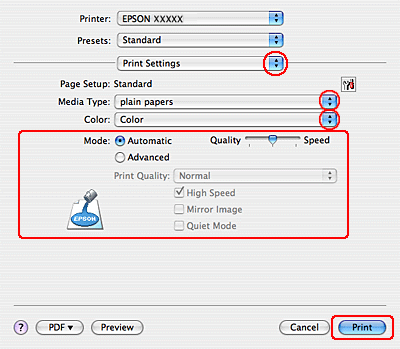
 |
Geef de gewenste instelling op bij Media Type (Afdrukmateriaal), Color (Kleur) en Mode (Modus). Zie de online-Help voor meer informatie over Print Settings (Printerinstellingen).
|
Maak na het opgeven van de bovenstaande instellingen eerst een proefafdruk en controleer het resultaat, voordat u grote hoeveelheden afdrukt.
